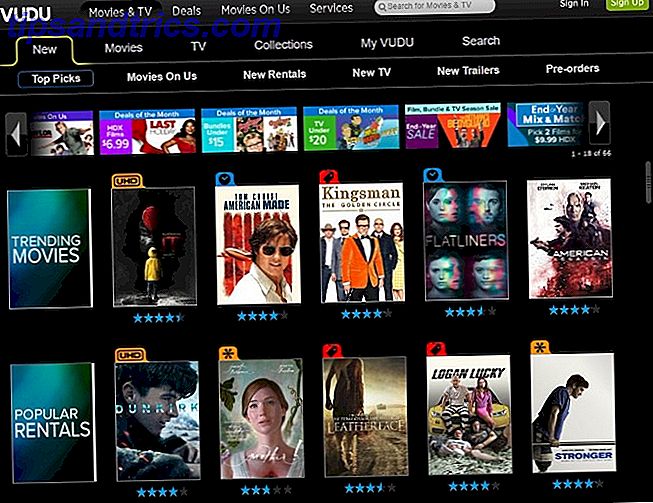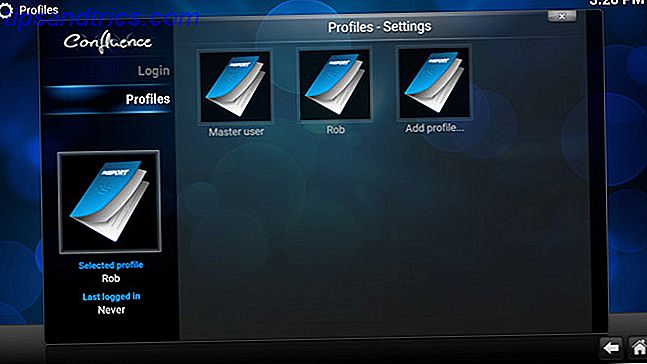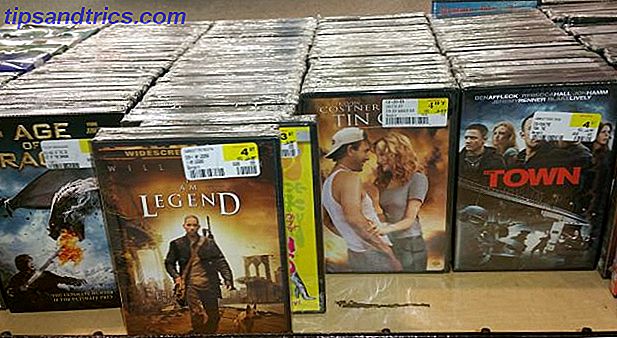Seu novo Echo Dot é uma porta de entrada para um mundo de automação residencial inteligente e divertido com seu assistente virtual. Enquanto a Amazon oferece vários dispositivos Echo Como escolher o melhor dispositivo de eco Amazon para você Como escolher o melhor dispositivo de eco da Amazon para você Não tem certeza de qual dispositivo Amazon Echo é ideal para você? Descubra se o Alexa funcionará melhor para você no Echo, Dot, Tap, Look ou Show. Leia mais, o Dot é uma ótima escolha devido ao seu baixo preço e perfil fino.
Se você está preso durante a configuração do seu Echo Dot ou precisa de ajuda para descobrir o básico, você veio ao lugar certo. Neste guia, você encontrará tudo o que precisa saber para começar a usar seu Echo Dot e utilizar seu poder. Nós vamos cobrir algumas áreas problemáticas comuns também. Vamos começar!
Echo Dot (2ª Geração) - Smart speaker com Alexa - Black Echo Dot (2ª Geração) - Smart speaker com Alexa - Black Compre Agora No Amazon $ 49.99
Nota: A Amazon renovou o Echo Dot no outono de 2016. As duas gerações são quase idênticas. Enquanto este guia é escrito com o modelo de segunda geração em mente, vamos observar os poucos lugares onde o modelo antigo é diferente.
Aqui está tudo o que você pode esperar deste guia:
Configurando o seu Echo Dot
Comandos Alexa Básicos e Adicionando Habilidades
Funções importantes de eco
Ajustando as configurações do seu aplicativo Alexa
Solução de problemas do seu Echo Dot
1. Unboxing Echo Dot e configuração inicial
Primeiramente, você precisará abrir a caixa em que seu Echo Dot chegou. Dentro, você encontrará alguns itens:
- A unidade Echo Dot - vamos nos referir a ela como o Echo ou o Dot daqui para frente.
- Um cabo microUSB padrão Entendendo os tipos de cabos USB e qual usar Entendendo os tipos de cabos USB e quais usar O mundo dos cabos USB pode ser um pouco confuso, pois há muitos tipos diferentes de conectores. Aqui está tudo que você precisa saber para não ficar confuso por mais tempo. Leia mais para ligar a unidade.
- Um adaptador de energia para conectar na parede.
- Guia de Início Rápido com as instruções básicas de configuração que abordaremos daqui a pouco.
- Coisas para tentar cartão com alguns exemplos de comandos Alexa.

Comece por ligar o cabo microUSB na parte de trás do seu Dot. Em seguida, conecte a extremidade USB padrão no adaptador e, em seguida, em um plugue de parede. Idealmente, você quer colocar seu Dot em um local central em uma sala para que ele possa ouvi-lo de qualquer lugar. Seus microfones são sólidos, então você não deveria ter que brincar muito com isso.
Seu Echo será iniciado e mostrará uma luz azul. Dê alguns minutos para executar o processo de inicialização. Quando você vir um anel de luz laranja, o Alexa dirá que você está pronto para ficar on-line.

Pegue o aplicativo Alexa
Como o Echo Dot não tem uma tela, você continuará a configuração no seu telefone. Instale o aplicativo Alexa do seu dispositivo na loja de aplicativos apropriada:
- Amazon Alexa no iOS
- Amazon Alexa no Android
- Use o portal da web Alexa, se você não tiver um smartphone.
Abra o aplicativo Alexa e faça login em sua conta da Amazon (ou crie uma conta, caso ainda não tenha uma). Se você já usa o aplicativo da Amazon em seu telefone, ele pode pegar sua conta automaticamente.

Depois de fazer o login e aceitar os termos de uso, você verá uma lista de dispositivos de eco Amazon Echo vs. Dot vs. Tap: Quais são as principais diferenças? Amazon Echo vs. Dot vs. Tap: Quais são as principais diferenças? Uma queixa comum contra o Amazon Echo é que ele tinha muitos recursos e custava muito caro. Resposta da Amazon para isso? Liberando duas variações com etiquetas de preços menores: o Tap e o Echo Dot. Consulte Mais informação . Você está configurando um Echo Dot, então selecione essa opção. Confirme sua opção de idioma e, em seguida, pressione o botão Conectar a Wi-Fi . Desde que você conectou seu dispositivo mais cedo, o anel de luz já estará laranja como aconselha. Pressione o botão Continuar .

Seu telefone tentará se conectar ao seu Echo Dot automaticamente. Se isso não funcionar, o aplicativo solicitará que você pressione e segure o botão de ação do ponto (aquele com um solavanco) por alguns segundos. Depois de encontrar o dispositivo, toque no botão Continuar novamente.
Agora você precisa adicionar o Echo à sua rede WiFi. Toque no nome da sua rede aqui e digite a senha. Um momento depois de pressionar Connect, seu Echo ficará on-line.

O passo final é decidir como você quer ouvir seu Echo. Você tem três opções: Bluetooth, cabo de áudio e sem alto-falantes . O Dot permite que você conecte seu dispositivo a um alto-falante usando Bluetooth ou um cabo de áudio para obter melhor áudio. Se você não quiser usar nenhum desses dois, a última opção reproduzirá todo o áudio pelos alto-falantes básicos do Dot.

Selecione Sem alto-falantes por enquanto e discutiremos as outras opções posteriormente.
Depois disso, você completou a configuração! O aplicativo oferecerá para mostrar a você um vídeo rápido sobre o uso do Alexa e lançar alguns exemplos de comandos para você. Você pode revisá-las agora, se quiser; discutiremos usando o Alexa abaixo. Aceitar ou recusar as avaliações gratuitas do Amazon Prime O Amazon Prime é um bom negócio? Amazon Prime é um bom negócio? Amazon Prime parece muito, mas é isso? Nós nos aprofundamos nos benefícios para descobrir se eles valem US $ 99 por ano. Leia mais e Prime Music (o que na verdade não é tão ruim) Por que você deve dar uma segunda chance à Amazon Prime Music Há várias razões pelas quais você pode querer dar uma segunda chance à Amazon Prime Music. Certamente, ele merece muito mais crédito do que está recebendo atualmente. Leia mais para descobrir o porquê. Leia mais) e você completou o processo de configuração!
2. Comandos Alexa Básicos e Adicionando Habilidades
Agora que seu Echo está pronto, você pode conversar com ele a qualquer momento, dizendo a palavra wake seguida por um comando. Por exemplo, diga Alexa, que horas são? e seu Echo avisará você. Nós vamos cobrir alguns comandos, mas não tenha medo de experimentar. Na pior das hipóteses, Alexa dirá que ela não sabe.
Cobrir todos os comandos levaria muito tempo, então vamos atingir alguns destaques e deixar o resto para você.
Comandos Alexa incorporados
Seu Echo pode fazer muita coisa logo de cara 7 Usos criativos para o Amazon Echo e Alexa 7 Usos criativos para o Amazon Echo e Alexa Você viu os anúncios estrelados por Alec Baldwin, mas ainda não tem certeza do que o Amazon Echo faz ou se você precisa de um em sua casa. Estamos prestes a descobrir. Consulte Mais informação . Aqui está uma amostra.
Alexa …
- Qual é a data? Se você acordar depois de ficar congelado por décadas ou simplesmente esquecer que dia é hoje, o Alexa pode ajudar.
- Definir um alarme para 07:00. Definir um alarme no seu eco sem mexer com o seu relógio ou os botões do telefone Os 10 melhores aplicativos despertador para Android em 2016 Os 10 melhores aplicativos despertador para Android em 2016 Ter um aplicativo sólido de despertador é importante se você quiser acordar a tempo . Experimente um desses. Consulte Mais informação . Você também pode configurar uma programação dizendo Definir um alarme repetitivo para os dias da semana das 7h.
- Definir um temporizador por cinco minutos. Perfeito quando você está cozinhando algo com as mãos sujas.
- Me dê meu Flash Briefing. Seu Echo trará as últimas manchetes de notícias. Você pode personalizar suas fontes, as quais discutiremos mais tarde.
- Como está o tráfego? Depois de configurar seu endereço de trabalho nas Configurações (veja abaixo), o Alexa pode lhe dar um aviso sobre seu tempo de viagem 5 Aplicativos para melhorar seu deslocamento diário 5 Aplicativos para melhorar seu deslocamento diário Muitos de nós passam mais dias viajando por ano do que fazemos de licença. E se pudéssemos acelerar ou melhorar o trajeto usando a tecnologia? Acontece que podemos. Consulte Mais informação .
- Quais restaurantes estão próximos? Encontre os lugares mais próximos para comer alguma coisa.
- Qual é a previsão estendida para a McMurdo Station Antarctica? Se você perguntar sobre o tempo sem especificar um lugar, seu Eco usa sua localização atual.
- Acenda as luzes. Com os dispositivos domésticos inteligentes adequados, o Alexa pode atuar como um hub de um ponto para controlar sua casa.
- Jogue a estação Kenny G em Pandora. Veja abaixo para mais informações sobre música.
- Encomendar detergente para a roupa. O seu Echo permite que você ordene de forma conveniente o Amazon 4 Grandes problemas com o Alexa Voice Shopping e como solucioná-los 4 Grandes problemas com o Alexa Voice Shopping e como corrigi-los Os dispositivos Echo da Amazon podem encomendar produtos com apenas sua voz. Aqui estão alguns grandes riscos e possíveis problemas que você deve conhecer antes de entrar nesse recurso. Leia mais usando sua voz. Diga o nome do produto que você quer comprar (o Alexa irá listar as opções populares se você não especificar exatamente). Você pode enviar produtos para seu carrinho da Amazon em vez disso, se não tiver certeza.
- Localize meu pedido. Quer saber quando seu pacote mais recente da Amazon chegará? Alexa vai te dizer.
- Adicione lápis à minha lista de compras. Seu Echo pode criar uma lista de compras para tornar mais fácil lembrar o que você deseja comprar.
- Coloque terminar de construir meu PC na minha lista de tarefas. Como a lista de compras, você pode criar uma lista de tarefas usando o Alexa.
- Pare. Use este comando universal para finalizar a reprodução de áudio, ou simplesmente cale a Alexa se ela estiver balbuciando por muito tempo.
Com a maioria dos comandos, você encontrará informações adicionais no aplicativo Alexa. Toque no botão " Início " na parte inferior da tela para ver um feed de tudo que você perguntou ao seu Eco recentemente. Por exemplo, quando perguntei a Alexa sobre restaurantes chineses nas proximidades, ela listou alguns nomes. Mas ao visitar o aplicativo, você pode ver comentários, endereços e horário comercial.

Se você está procurando algo novo para experimentar com o Alexa, há uma seção inteira do aplicativo para verificar. Deslize para abrir o menu à esquerda e selecione Things to Try para uma série de opções.

Habilidades de eco da Amazônia
Graças a desenvolvedores talentosos, você não está limitado às habilidades padrão do Alexa. Há um mundo de habilidades que você pode navegar e adicionar ao seu Echo em segundos, o que expande sua funcionalidade. Para visualizá-los, abra seu aplicativo Alexa e selecione a guia Habilidades no menu à esquerda.
Você verá a vitrine de habilidades. Há muita coisa acontecendo aqui, mas encontrar novas habilidades não é difícil. Navegue pela primeira página e você verá algumas das opções mais populares, junto com as mais recentes adições. Role para baixo e você verá categorias como Saúde e condicionamento físico, Local e Produtividade . Você também pode procurar por uma habilidade usando a barra superior.

Selecione uma habilidade para ler mais sobre isso. Cada um deles lista as frases que você precisa perguntar ao Alexa para abrir a habilidade. Você também pode ler a descrição do desenvolvedor e verificar as avaliações. Basta pressionar o botão Enable Skill no topo para adicioná-lo ao seu Echo. Depois de alguns momentos, você pode pedir ao Alexa para lançá-lo. Você também pode pedir ao Alexa para adicionar habilidades, mas isso não é tão útil, já que você não pode navegar por uma lista visual.
Nós escrevemos tudo sobre as habilidades essenciais do Alexa Apenas comprei um Amazon Echo? Baixe estas 15 habilidades essenciais de Alexa! Apenas comprei um Amazon Echo? Baixe estas 15 habilidades essenciais de Alexa! Alexa, a assistente virtual que alimenta a linha de alto-falantes Echo da Amazon, fica mais inteligente diariamente graças a um número crescente de habilidades. Aqui estão 15 habilidades que todos devem permitir, logo que desempacotar seus ... Leia mais e alguns dos mais engraçados também 18 Awesome Novas habilidades Alexa Amazônia que você precisa tentar 18 Awesome Novas habilidades Amazon Alexa Você precisa tentar lista do Amazon Echo de as habilidades estão crescendo o tempo todo. Vamos dar uma olhada nas habilidades mais úteis e mais idiotas dos últimos meses. Leia mais, consulte as listas para algumas habilidades para tentar.
3. Funções Importantes do Echo Dot
Você pode começar a fazer perguntas ao Alexa assim que concluir a configuração. Mas para obter a experiência completa, você deve saber sobre algumas das outras funções do seu Dot.
Botões e luzes do eco
Nós ainda não discutimos os botões da sua unidade Echo Dot. Dê uma olhada no topo e você verá alguns:

- Os botões Mais e Menos controlam o volume. Ao tocar em um, você notará que o anel de luz branca em torno do seu Echo cresce ou diminui para exibir o volume atual. Você também pode dizer Alexa, volume cinco para definir um nível de volume - qualquer número entre 1 e 10 inclusive funcionará.
- Toque no botão Microfone Desligado para desativar os microfones do seu Eco. O dispositivo acenderá em vermelho para informar que está desativado e não responderá à palavra de ativação. Pressione novamente para ativar os microfones.
- O botão com um ponto é o botão de ação . Toque nele para acordar seu Echo como se estivesse dizendo a palavra de despertar. Pressionar este botão também encerra um temporizador ou alarme de toque.
Note que se você tiver um Echo Dot de primeira geração, você controla o volume girando o anel externo. O modelo anterior não possui botões de volume.
O seu Echo Dot frequentemente acende com diferentes cores e padrões para se comunicar com você. Fique atento para estes comuns:

- Azul sólido com luzes ciano giratórias: o dispositivo está sendo inicializado. Se você vir isso regularmente, poderá estar desconectando acidentalmente seu dispositivo.
- Azul sólido com uma faixa ciana: o Echo está processando o que você disse.
- Vermelho sólido: você desativou o microfone usando o botão.
- Ondas de violeta: o dispositivo encontrou um erro ao configurar o WiFi. Veja a seção de solução de problemas abaixo se você está recebendo isso com frequência.
- Flash of purple light: Quando você vê isso depois que o Alexa processa uma solicitação, isso significa que o dispositivo está no modo Não perturbe.
- Pulsando luz amarela: Você tem uma mensagem. Diga Alexa, toque minhas mensagens para ouvir.
- Pulsando luz verde: você recebeu uma ligação ou mensagem. Veja abaixo para mais informações sobre Alexa chamando.
- Todas as luzes apagadas: o seu Echo está em modo de espera e está atento aos seus pedidos.
Adicionando Contas de Música
Uma das funções mais úteis de um Echo é tocar música. Com apenas um comando, você pode definir o humor para uma festa ou começar a sua música favorita treino Como evitar o tédio Adicionando diversão para seus treinos indoor Como evitar o tédio, adicionando diversão para seus treinos indoor É hora de se divertir com exercícios porque No momento em que se tornar uma tarefa, você vai parar de fazer isso. Aqui estão algumas idéias fáceis de implementar. Consulte Mais informação . É muito mais rápido do que procurar nos menus do telefone pelas músicas certas.
A menos que você esteja transmitindo música por meio de sua conta da Amazon, você precisará conectar suas contas para acessar suas bibliotecas. Abra o aplicativo Alexa no seu telefone e deslize o menu à esquerda. Escolha Configurações, role para baixo e toque em Música e Mídia . Aqui, você verá os serviços de música disponíveis, incluindo Amazon Music, Spotify, Pandora e iHeartRadio. Toque no link ao lado do serviço que você deseja conectar e siga as etapas para fazer login e vinculá-lo ao seu Echo.

Depois de entrar, vale a pena tocar no botão Escolher serviço de música padrão . Isso permite que você especifique qual serviço é o principal. Por exemplo, se você disser Alexa, tocar jazz e configurar o Spotify como padrão, o Alexa sempre tocará no Spotify. Se você gostaria de usar um serviço diferente como seu principal, você precisará adicionar " do Spotify" toda vez que você pedir para tocar música.
Nós discutimos todas as formas de fazer streaming de música em seu Echo Todas as formas de tocar música usando seu Amazon Echo e Alexa Todas as maneiras de tocar música usando seu Amazon Echo e Alexa O Amazon Echo é capaz de fazer várias coisas diferentes, mas se destaca em tocar sua música. Aqui estão todas as maneiras de ouvir música usando seu Amazon Echo e Alexa. Leia mais, verifique isso para mais detalhes.
Vídeo e Livros
Deslize para fora o menu à esquerda e toque na opção Música, Vídeo e Livros, e você verá muitos serviços. Nós já discutimos música, mas Alexa tem mais alguns truques na manga.
Sob a seção de vídeo, você pode conectar seu eco a uma TV de fogo ou Dish Hopper Smart DVR agora você pode controlar TV Dish usando Amazon Alexa agora você pode controlar TV Dish usando Amazon Alexa A Dish Network lançou uma nova habilidade Alexa que permite controlar seu DVR usando nada além da sua voz. Mas isso é suficiente para você parar de cortar o cordão? Consulte Mais informação . Eles permitem que você controle a reprodução usando sua voz, o que é bastante inteligente.

Se você é mais um bookworm, role para baixo e você pode acessar suas bibliotecas Audible e Kindle em seu Echo. Alexa pode ler seus audiolivros Audible, bem como qualquer e-books Kindle que você possui. Eles devem vir da Kindle Store, e a Alexa não pode ler quadrinhos ou graphic novels. Você também não pode ajustar a velocidade de leitura. Ainda assim, é uma boa maneira de recuperar o atraso na leitura 8 maneiras alternativas de ser mais inteligente sem ler nada 8 maneiras alternativas de ser mais inteligente sem ler nada A leitura pode ser demorada e uma pressão sobre os olhos. Aqui estão oito alternativas para se tornar mais inteligente sem ler nada. Afinal, você quer aprender sempre as coisas. Leia mais enquanto estiver trabalhando.
Conectando seu Echo Dot a alto-falantes externos
Seu Dot contém alto-falantes básicos que funcionam bem para falar com o Alexa. Enquanto eles não vão encher a sala com som, eles fazem o trabalho para solicitações básicas. No entanto, eles são visivelmente abaixo do esperado quando se trata de tocar música. Assim, você pode querer conectar seu ponto a um alto-falante via Bluetooth Os melhores alto-falantes Bluetooth sob $ 25 e até US $ 300 Os melhores alto-falantes Bluetooth sob US $ 25 e até US $ 300 Você não pode vencer a conveniência de ir sem fio. Grande qualidade de áudio pode sempre precisar de alto-falantes com fio, mas para a música no seu telefone alto-falantes Bluetooth são um acessório imprescindível nos dias de hoje. Leia mais ou um cabo de áudio para melhor qualidade de som.
Para usar um cabo de áudio de 3, 5 mm, basta conectar uma extremidade do cabo ao seu Echo e a outra extremidade aos alto-falantes que você deseja usar. Então, sempre que o Alexa reproduzir algum áudio, você o ouvirá pelos alto-falantes superiores. Certifique-se de que o nível de volume de ambos os dispositivos esteja em um nível aceitável, se você não ouvir nada. Note que você não pode fazer o inverso e usar o cabo para tocar música no seu Dot de outro dispositivo. Os alto-falantes de baixa qualidade significam que isso não seria uma boa ideia.

Conectar um alto-falante Bluetooth só leva alguns toques no menu Configurações. Abra o aplicativo Alexa, deslize o menu à esquerda e selecione Configurações . Você deverá ver seu dispositivo sob o título Dispositivos no topo da lista. Selecione-o e escolha Bluetooth .
No menu resultante, pressione o botão Emparelhar um Novo Dispositivo e coloque o seu alto-falante no modo de emparelhamento. Selecione o dispositivo correto e seu Echo reproduzirá todo o áudio através desse alto-falante. Se você deseja interromper a conexão, diga Alexa, desconecte o Bluetooth e ele reproduzirá o áudio somente por meio do Dot. Para se reconectar mais tarde, diga Alexa, conecte o Bluetooth . Verifique se o seu alto-falante está ligado quando você faz isso!

Chamadas de voz e mensagens
Um dos mais novos recursos do Alexa é chamadas gratuitas e mensagens para outros dispositivos Echo Agora você pode fazer chamadas gratuitas de voz usando Alexa Agora você pode fazer chamadas de voz grátis Usando Alexa Qualquer pessoa com acesso ao Alexa agora pode fazer chamadas de voz gratuitas. Isso não só vale para pessoas com alto-falantes Echo, mas também pessoas que têm o aplicativo Alexa instalado no Android ou iOS. Consulte Mais informação . Você pode usar esse recurso para deixar uma mensagem para um amigo ou até mesmo chamá-lo e conversar ao vivo sem custo extra. Toque na guia Mensagens, na parte inferior da tela do aplicativo, para visualizar suas mensagens recentes e até enviar uma a partir do aplicativo.

Confira o nosso guia de chamadas echo Como usar o Amazon Echo Chamadas de voz e mensagens em 3 etapas fáceis Como usar o Amazon Echo Chamadas de voz e mensagens em 3 etapas fáceis Seu dispositivo Amazon Echo e Alexa têm estado ocupados aprendendo alguns truques novos. Há muito solicitado pelos usuários, mensagens e chamadas de voz acrescentam mais uma camada de utilidade ao imensamente popular alto-falante ativado por voz. Leia mais para tudo que você precisa saber.
Funcionalidade Smart Home
O eco é um grande marco para uma configuração de casa inteligente Como Amazon Echo pode tornar seu lar um lar inteligente Como Amazon Echo pode tornar seu lar um lar inteligente Casa inteligente tecnologia ainda está em seus primeiros dias, mas um novo produto da Amazon chamado "Echo "pode ajudar a trazê-lo para o mainstream. Consulte Mais informação . Abra o menu e selecione a opção Smart Home, e você verá o hub do Echo para adicionar novos dispositivos e ajustá-los. Mergulhar na criação de uma casa inteligente está além do escopo deste artigo - revise nossos gadgets inteligentes que são fáceis de configurar 5 Gadgets domésticos inteligentes fáceis de configurar para os primeiros temporizadores 5 Gadgets domésticos inteligentes fáceis de configurar para os primeiros temporizadores Casa inteligente A automação parece incrível em teoria, mas muitas pessoas hesitam em testá-la porque a curva de aprendizado parece difícil. Se isso descreve você: é mais fácil do que você pensa! Leia mais e nosso kit para iniciantes em casa inteligente de US $ 400 O kit para iniciante inteligente em casa para iniciantes com orçamento limitado O kit para iniciante inteligente em US $ 400 para iniciantes conscientes costumava ser muito caro para a maioria das pessoas, mas agora você pode uma casa inteligente totalmente funcional por apenas US $ 400! Não acredite em nós? Aqui estão os produtos que você precisa. Leia mais se você está ansioso para entrar neste lado do seu eco.

4. Configurações do Amazon Alexa App
Nós passamos pelo básico de usar o seu Echo Dot, além de usar o Alexa e adicionar habilidades. Como proprietário do Echo, você também deve saber sobre as opções úteis do aplicativo Alexa no seu telefone. Para acessá-lo, deslize o menu esquerdo e selecione Configurações . Vamos fazer um tour do que você pode fazer lá.
Mude a palavra da vigília do seu eco
Por padrão, a palavra de ativação para cada dispositivo Echo é Alexa . Mas se você não gosta disso ou tem alguém em sua casa com o mesmo nome, você pode mudá-lo. Vá para Configurações, toque no nome do seu dispositivo e role para baixo até o Wake Word . Você pode escolher entre quatro opções: Alexa, Amazon, Echo e Computer .

O último deve apelar para os fãs de Star Trek . Mas, mesmo que você não se importe com o Alexa, alterar a sua sequência pode ajudar a impedir que seus dispositivos sejam invadidos. Smart Home Hacking: Como configurar seus dispositivos para permanecer seguros Home Hacking inteligente: como configurar seus dispositivos para permanecer seguros Quando você pense em hackers inteligentes, você provavelmente não pensa no Burger King. Mas a segurança em casa inteligente é um grande negócio - e o Burger King acabou de nos mostrar o porquê. Consulte Mais informação .
Emparelhar um controle remoto com seu eco
Não está incluído na caixa para manter os custos baixos, mas a Amazon faz um controle remoto para o Echo Dot. Se você comprar um, vá para Configurações> [Dispositivo]> Parear dispositivo remoto e siga as etapas para sincronizá-lo.
Alexa Voice Remote para Amazon Echo e Echo Dot Alexa Voice Remote para Amazon Echo e Echo Dot Compre agora Na Amazon $ 19.99
Ativar Não perturbe no seu eco
Se você tem muitos amigos que também têm um dispositivo Echo, provavelmente não quer que eles enviem suas mensagens o tempo todo. Vá para Configurações> [Dispositivo]> e ative Não perturbe e o Alexa não o notificará se alguém ligar ou enviar uma mensagem para você. Você também pode programar um horário para que o Não perturbe seja ativado automaticamente todos os dias.

Diga Alexa, ative / desative Não perturbe para alterar isso sem procurar nos menus.
Ajustar as opções de som do seu eco
Seu Dot não toca muito, mas você deve ajustar as opções que ele oferece ao seu gosto. Depois de tocar no nome do seu dispositivo em Configurações, toque em Sons .
Experimente um novo som de alarme tocando na entrada Alarme . Em seguida, certifique-se de que o alarme, o timer e o volume de notificação estejam altos o suficiente para que você os ouça. Você não quer perder um alarme! Você também pode desativar a opção de áudio em Notificações se não quiser saber quando uma nova mensagem chegar.

Recomendamos que todos os proprietários de Echo atuem Certifique-se de ativar esta configuração de eco da Amazon o mais rápido possível, certifique-se de ativar esta configuração de eco da Amazon o mais rápido possível O Amazon Echo é excelente, mas qualquer proprietário de Echo deve ativar essa configuração para confirmar que a Alexa está ouvindo você. Leia mais os sons Início de solicitação e Fim de solicitação . Sempre que você disser Alexa, seu Echo tocará um pouco para que você saiba que ele ouviu você. Você também ouvirá o mesmo tom sempre que seu Echo reconhecer que você acabou de falar.
Alterar o local do dispositivo do seu eco
Seu Echo deve definir isso automaticamente. Mas, apenas por precaução, vá para Configurações> [Dispositivo]> Localização do dispositivo e defina seu endereço. Isso garante que você obtenha as informações mais precisas ao perguntar sobre detalhes locais.
Receba as notificações de envio no seu eco
Se você quiser, o Alexa poderá informá-lo quando seus pacotes do Amazon estiverem próximos da entrega Como habilitar notificações de eco para pacotes do Amazon Como ativar notificações de eco para pacotes do Amazon Precisa saber quando os pacotes do Amazon estão quase chegando? Agora o Alexa pode alertá-lo com uma notificação - veja como ativá-lo. Consulte Mais informação . Acesse Configurações> Notificações> Notificações de Compras e ative as Notificações de Envio . Sempre que você vir um anel amarelo, peça a Alexa para ler suas notificações para ver quando o item chegará.

Edite as fontes de notícias do seu eco
Vá para a seção Flash Briefing de Configurações para alterar de onde você recebe suas notícias. Por padrão, ele é definido para o resumo de notícias por hora da NPR e o clima. Para adicionar fontes, toque em Obter mais conteúdo do Briefing em Flash e adicione o que quiser. Podemos sugerir a habilidade Tech News do MakeUseOf?

Adicione suas equipes esportivas favoritas ao seu eco
Diga Alexa, atualização de esportes e ela lhe dirá como estão seus times favoritos e qual será o próximo jogo deles. Mas você precisa especificar quais equipes você se importa primeiro. Você pode fazer isso no menu Configurações> Atualização de esportes . Basta procurar por um nome de equipe e tocá-lo para adicioná-lo à sua lista.

Especifique seu trajeto no seu eco
Lembra quando mencionamos a capacidade de encontrar o tráfego do Alexa? Vá para Configurações> Tráfego para especificar seu deslocamento diário. Comece com seu endereço residencial e especifique seu destino de trabalho. Você pode até mesmo adicionar uma parada no meio, se você sempre tomar um café da manhã, ou deixar seus filhos na escola.

Conecte calendários ao seu eco
Alexa pode adicionar itens ao seu calendário ou deixar você saber o que está chegando no seu dia. Para ativar isso, você precisa conectar um serviço de calendário Como sincronizar o Google Calendar com todas as outras plataformas Como sincronizar o Google Calendar com todas as outras plataformas O Google Agenda é sem dúvida a maneira mais fácil, intuitiva e versátil de organizar seu dia. O único problema comumente encontrado pelos usuários é sincronizá-lo com seus dispositivos. Consulte Mais informação . Vá para Configurações> Calendário e você pode optar por conectar seus calendários do Google, Outlook ou iCloud. Toque na sua preferência e faça login na sua conta para vinculá-los.

Sincronizar listas de tarefas com o seu eco
O aplicativo Alexa inclui uma lista básica de tarefas. Mas se você já usa outro serviço, provavelmente prefere integrá-lo ao seu fluxo de trabalho existente. Visite Configurações> Listas para fazer isso. Selecione a partir de vários serviços populares Lista de afazeres App Showdown: Any.do vs Todoist vs Wunderlist Lista de afazeres App Showdown: Any.do vs Todoist vs Wunderlist Alguns aplicativos de lista de afazeres ficam de cabeça e ombros acima do resto. Mas como eles se comparam e qual é o melhor para você? Nós vamos ajudá-lo a descobrir. Leia mais, incluindo Any.do e Todoist, e você pode entrar em suas contas para vincular suas listas.

Treinar Alexa
Se o Alexa não está ouvindo você corretamente, você pode executar uma sessão de treinamento rápido. Vá para Configurações> Treinamento de voz para ensinar o Alexa como você fala. Você terá que ler 25 frases em sua voz normal a partir de uma distância típica. Use isso e Alexa terá uma idéia melhor de como você está.

Desativar compra de voz no seu eco ou adicionar um PIN
Gastar dinheiro na Amazon usando apenas sua voz pode ser muito tentador para algumas pessoas. Se você não quiser comprar o Alexa, navegue até Configurações> Compra de voz e desative o controle deslizante para Comprar por voz . Você pode especificar um código de quatro dígitos que é necessário ao fazer compras de voz. Isso evita que os hóspedes se irritem e comprem um monte de lixo.

Ativar vários membros do agregado familiar no seu eco
Na seção Configurações> Perfil do agregado familiar, você pode adicionar outro adulto à sua casa da Amazônia. Isso permite que as pessoas acessem o conteúdo do outro e compartilhem listas, entre outros recursos. O recurso Household da Amazon tem usos fora do Alexa, então vale a pena dar uma olhada.
5. Solucionando Problemas do Echo Dot
Agora que você sabe quase tudo sobre o seu Echo Dot, vamos encerrar discutindo alguns problemas comuns. Se alguém aparecer para você, você saberá como solucionar o problema.
Nota: Assim como reiniciar seu computador corrige muitos problemas Por que a reinicialização do seu computador conserta tantos problemas? Por que reiniciar o computador conserta tantos problemas? "Você já tentou reinicializar?" É um conselho técnico que é muito usado, mas há uma razão: funciona. Não apenas para PCs, mas para uma ampla gama de dispositivos. Nós explicamos o porquê. Leia mais, a primeira etapa de solução de problemas que você deve sempre realizar com o seu Echo é reinicializá-lo. Para ligar e desligar o Dot, simplesmente desconecte-o, aguarde alguns segundos, conecte-o novamente e deixe-o inicializar novamente.
Alexa não pode ouvir você
Se parece que o Alexa não pode ouvi-lo, tente mover seu Dot para longe de qualquer obstrução. Movê-lo pelo menos oito centímetros de qualquer parede, se possível.
Além disso, considere o que outro ruído pode bloquear o Alexa de ouvi-lo claramente. Um ar condicionado funcionando o tempo todo perto do seu Echo dificultará a sua voz. A música tocando na sala também pode atrapalhar a audição de Alexa.
Problemas de conexão Wi-Fi
O Echo Dot se recusando a se conectar ao Wi-Fi quando você está configurando-o, ou ter que soltar a conexão aleatoriamente, é um problema comum. Se isso estiver afetando você, primeiro desligue todos os equipamentos de rede, incluindo o Dot, o roteador e o modem.
Se os problemas persistirem depois disso, tente mover seu Echo para mais perto do seu roteador. Você também deve tentar manter o Dot longe de outros dispositivos, como microondas, que possam interferir com isso. Desconecte outros dispositivos em sua rede que você não está usando para evitar o desperdício de largura de banda. Reveja as nossas sugestões para tornar a sua rede sem fios mais rápida 4 razões pelas quais o seu Wi-Fi é tão lento (e como as corrigir) 4 razões pelas quais o seu Wi-Fi é tão lento (e como repará-las) Quando confiar no Wi-Fi problemas de velocidade podem prejudicar - e problemas de velocidade de Wi-Fi nem sempre são fáceis de diagnosticar. Aqui estão algumas coisas que você deveria verificar. Leia mais e como solucionar problemas de rede 7 Etapas simples para diagnosticar um problema de rede 7 Etapas simples para diagnosticar um problema de rede Os problemas de rede são frustrantes, especialmente quando o problema está no seu provedor. Da próxima vez que você não conseguir se conectar, aqui está o processo que você deve seguir para diagnosticar o problema da rede. Leia mais para mais ajuda.
Alexa não compreende você frequentemente
Cansado de perguntar a Alexa como é o clima e obter um fato divertido? Se ela não está ouvindo direito, você terá todos os tipos de resultados estranhos. A melhor maneira de resolver isso é através do recurso de treinamento de voz mencionado acima.
Vá para Configurações> Treino de Voz e seu Eco solicitará que você fale 25 frases de uma distância normal. Isso treinará o dispositivo para entender melhor como você fala.
Se isso não parece ajudar, você pode verificar o que o Alexa acha que você está dizendo. Vá para Configurações> Histórico e você encontrará uma lista de tudo que você disse para o Alexa. Toque em uma entrada e você pode reproduzir o áudio ao vivo, além de confirmar que o Alexa fez o que você queria. Identificar palavras problemáticas pode ajudá-lo a falar com mais clareza ao abordar seu Echo.

Totalmente congelado? Redefinição de fábrica do seu eco
Se você já tentou todas as etapas acima e seu dispositivo ainda não está respondendo, talvez seja necessário usar a solução nuclear. Você pode realizar uma redefinição de fábrica no seu dispositivo para enviá-lo de volta às configurações padrão. Note que isso irá apagar todas as preferências e habilidades, então você terá que configurá-lo novamente a partir do zero.
Para a segunda geração do Echo Dot, pressione e mantenha pressionados os botões Microfone desativado e Diminuir volume por cerca de 20 segundos. Você verá o anel de luz ficar laranja, depois azul. Depois disso, seu Echo está pronto para ser configurado novamente.
A primeira geração Dot possui um botão de reset dedicado. Encontre o pequeno botão Reset na base do seu dispositivo e use um clipe de papel para pressioná-lo e segurá-lo. O anel de luz ficará laranja, depois azul e retornará aos padrões de fábrica.
Alexa, você é impressionante
Lá você tem - o guia completo para configurar e usar o seu novo Echo Dot. Você está em um mundo de diversão com este dispositivo. Se você quer apenas usá-lo para clima e jogos ou está construindo uma casa inteligente inteira em torno dele, você não pode bater o que o Dot oferece pelo preço.
Depois de colocar todo esse trabalho em configurar o seu Echo, dar um pulo perguntando a Alexa algumas perguntas engraçadas. Amazon Alexa disse: O QUE? 15 perguntas engraçadas que você pode fazer ao seu Echo Amazon Alexa DIZER O QUE? 15 perguntas engraçadas que você pode fazer ao seu Echo Alexa é útil, mas às vezes ela pode ser a Sra. Literal ou simplesmente engraçada. Aqui estão 15 frases que você pode pedir a Alexa para obter uma resposta divertida dela. Consulte Mais informação .
O que você mais gosta no seu Echo Dot? Você já se deparou com algum outro problema ao usá-lo? Deixe seus pensamentos nos comentários e não deixe de compartilhar este guia com outros proprietários do Echo Dot!